nvidia控制面板游戏性能怎么调试 nvidia控制面板设置游戏性能方法
更新时间:2023-01-27 16:10:00作者:xinxin
很多用户都喜欢在电脑上玩一些游戏,因此为了更好的游戏体验往往需要一块更好的显卡,而为了发挥显卡的性能,用户可以通过nvidia控制面板来对电脑中游戏性能进行提升调整,可是nvidia控制面板游戏性能怎么调试呢?今天小编就来告诉大家nvidia控制面板设置游戏性能方法。
具体方法:
1、首先右击桌面的空白处,然后去点击“NVIDIA 控制面板”。
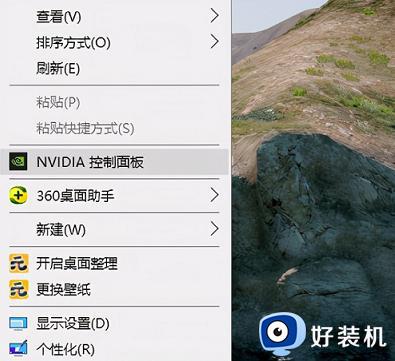
2、然后去点击左侧的“通过预览和调整图像设置”。
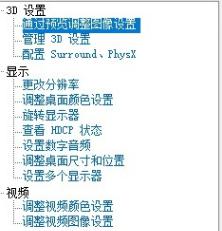
3、在右侧详情页勾选“使用我的优先选择,侧重于”,把性能条拉到左边顶端。
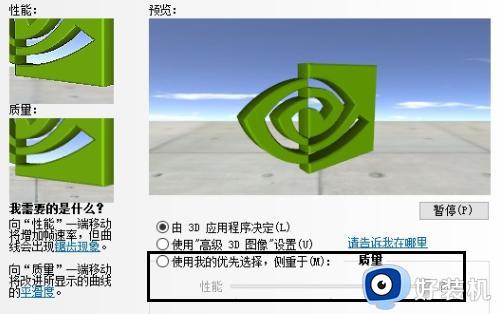
4、再去点击左侧的“管理3d设置”。
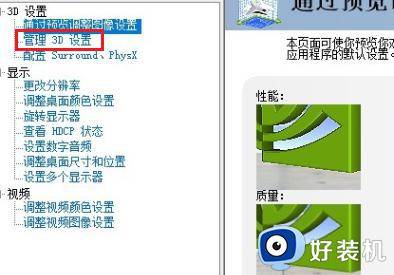
5、点击程序设置,选择需要高性能运作的游戏。
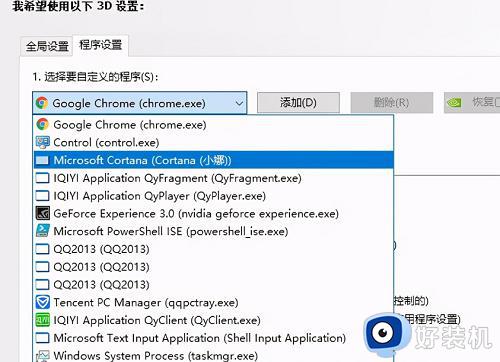
6、在点击下面的“高性能NVIDIA 处理器。
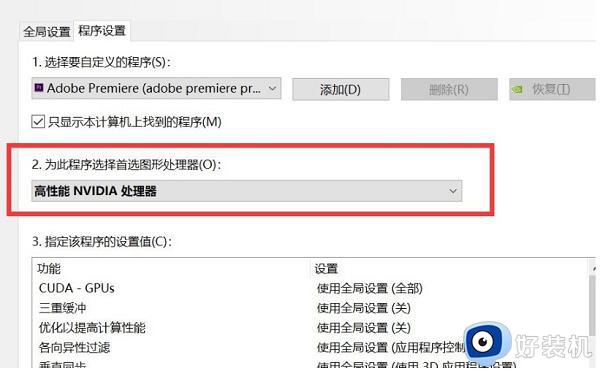
7、最后在出现的菜单中,点击“是”就好了。
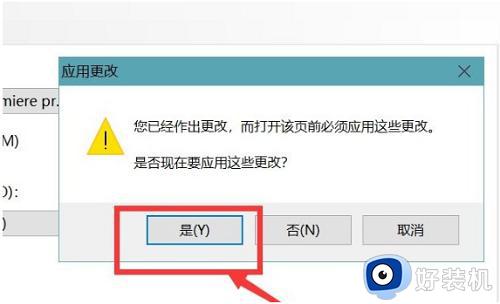
以上就是小编教大家的nvidia控制面板设置游戏性能方法了,还有不清楚的用户就可以参考一下小编的步骤进行操作,希望能够对大家有所帮助。
nvidia控制面板游戏性能怎么调试 nvidia控制面板设置游戏性能方法相关教程
- nvidia控制面板点击没有任何反应怎么办 nvidia控制面板无反应处理方法
- nvidia显卡性能怎么设置最佳 nvidia控制面板设置最高性能教程
- 笔记本nvidia控制面板打不开怎么办 笔记本无法打开nvidia控制面板处理方法
- nvidia控制面板打不开怎么回事 nvidia控制面板点击无反应处理方法
- nvidia控制面板在哪找 n卡控制面板在哪里打开
- nvidia控制面板3d设置拒绝访问怎么办 nvidia控制面板管理3d设置拒绝访问解决方法
- 怎么打开nvidia控制面板 nvidia显卡控制面板打开方法
- nvidia控制面板怎么设置独显 nvidia控制面板独立显卡怎么设置
- nvidia控制面板有个感叹号怎么办 nvidia控制面板出现叹号解决方法
- nvidia控制面板卸载了怎么装回来 nvidia控制面板不小心卸载了怎么办
- itunes卸载不干净无法重新安装怎么办 电脑itunes卸载不干净安装不上如何解决
- cpu90多度正常吗 电脑CPU温度达到90度正常吗
- epic优惠券怎么领取 epic优惠券在哪里领取
- 不能注册dll ocx:regsvr32失败怎么解决 电脑提示不能注册dll ocx:regsvr32失败如何解决
- windows回到上一次正确设置详细步骤 windows电脑如何返回上次的正确操作
- 如何关闭Windows系统防火墙功能 快速关闭Windows系统防火墙的方法
电脑常见问题推荐
- 1 itunes卸载不干净无法重新安装怎么办 电脑itunes卸载不干净安装不上如何解决
- 2 windows建立ftp服务器设置教程 windows怎么搭建ftp服务器
- 3 怎么关闭steam开机启动 在哪里关闭steam开机启动
- 4 两台电脑之间怎么传文件最快 两台电脑间传文件怎样最快
- 5 excel打不开显示文件格式或文件扩展名无效的解决办法
- 6 steam动态怎么删除 steam游戏动态的删除步骤
- 7 蓝牙耳机连接电脑声音断断续续的怎么回事?蓝牙耳机连接电脑后时断时续如何解决
- 8 罗技gpw二代怎么调dpi 罗技gpw二代调鼠标dpi的方法
- 9 奔图打印机怎么连接wifi 奔图打印机连接wifi步骤
- 10 steam开通市场的步骤 steam在哪开通市场
